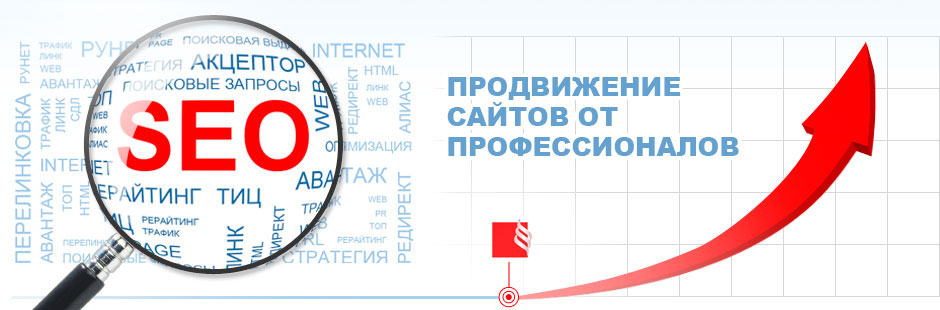Бывало ли у вас, что вы удалили файл мимо корзины или вообще случайно отформатировали жёсткий диск? И что потом делали ?
Безусловно, хранить информацию в электронном виде и практично и удобно. Мы храним и документы различного характера и фотографии и видео и многое другое.
Но бывают случаи, когда такие файлы могут быть утрачены, то есть удалены: иногда намеренно, иногда ненамеренно. Однако удаление файлов (и даже форматирование диска) не является окончательным и при своевременных и правильных действиях эти файлы можно восстановить.
Что происходит, когда вы удаляете файлы или форматируется диск в режиме «быстрое форматирование»?
По сути удаленные файлы не уничтожаются сразу. Технически операционная система лишь стирает начальный символ в имени файла, скрывает его отображение в проводнике и помечает место, которое он занимает как свободное. При этом сам файл фактически остается на диске, а значит и остается возможность его восстановить.
Важно
Нужно учесть, что новые файлы системой записываются не в свободные ячейки и сектора жесткого диска (или флешки), а в сектора где располагаются удаленные файлы. Поэтому, в случае, если вы удалили файл и вам его потребовалось восстановить, лучше делать это максимально быстрее, ибо в процессе работы операционной системы потерянные файлы утеряются без возможности их восстановления.
Так как же восстановить утерянную информацию?
Самым практичным способом восстановления удаленных файлов безусловно являются специальные программы: платные и бесплатные. Мною было опробовано несколько вариантов. И для себя я выбрал программный продукт — Recuva.
Recuva — это бесплатный продукт, но достаточно эффективный. Данный инструмент позволяет производить восстановление удаленных и отформатированных данных на любых носителях: HDD, SSD, flash-диски.
Пользоваться Recuva очень просто. После запуска программы в выпадающем списке нужно выбрать том и нажать кнопку «Анализ». Программа выполнит сканирование носителя и выведет список удалённых файлов.
Как пользоваться приложением Recuva?
Для начала, конечно же, вам необходимо скачать приложение. После необходимо инсталлировать его и запустить.
После запуска, откроется окно мастера восстановления:
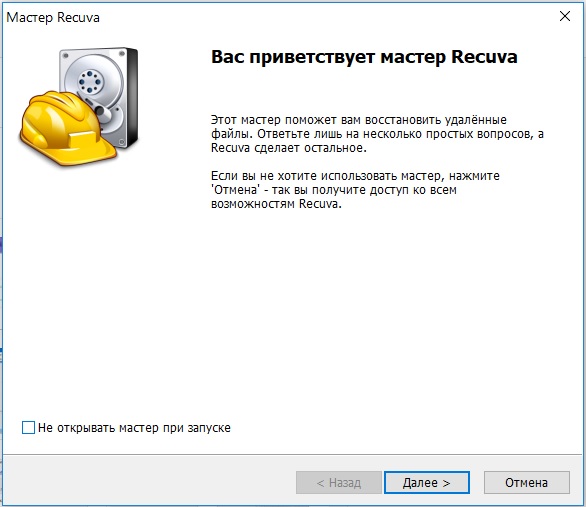
Нажимаем «Далее» и появится следующее диалоговое окно:
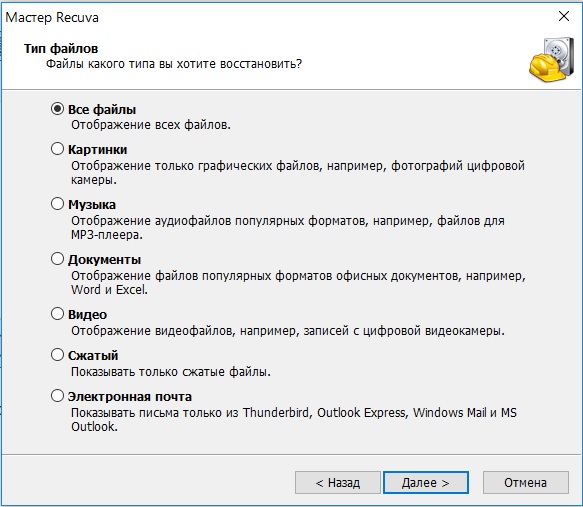
В этом диалоговом окне вы можете выбрать тип файлов, которые вы хотите восстановить. Во избежании потери времени в дальнейшем (при поиске нужно вас файла для восстановления), рекомендую не выбирать «все файлы», а выбрать тип файла, который вам нужно восстановить.
Следующем окне вам необходимо выбрать место расположения удаленных файлов:
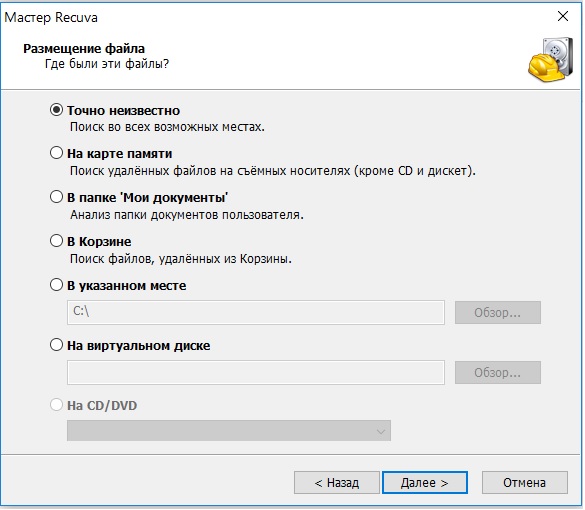
Безусловно, лучше указать точное место, для увеличения вероятности получения положительного результата.
После того, как вы выбрали нужный диск/папку, перед вами появится окно завершения работы мастера Recuva, где он предложит вам включить углубленный анализ.
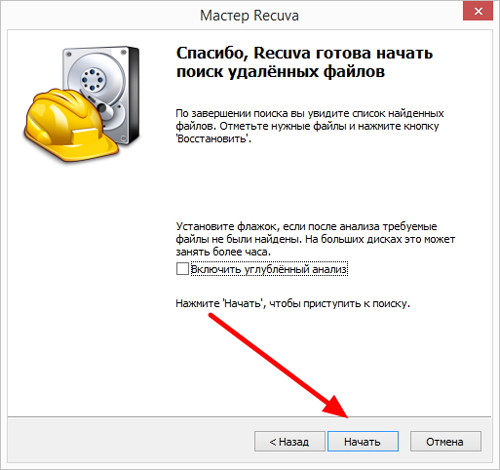
Практика показывает, что без режима «углубленный анализ» особого результата нет. Потому, ставим «галочку» и нажимаем «Далее».
Начнется процесс поиска удаленных файлов на указанном вами диске. Настройтесь, что сканирование может занять несколько часов (1-15 часов). Желательно во время сканирования не производить никаких работ с диском, на котором происходит поиск во избежании окончательной утери файлов.
После завершения сканирования появится окно с файлами, которые удалось найти. Останется выбрать нужные, пометив их и выбрать путь для восстановления. Место для восстановление должно находится не на диске, на котором происходил поиск (опять же для повышения вероятности удачного восстановления).
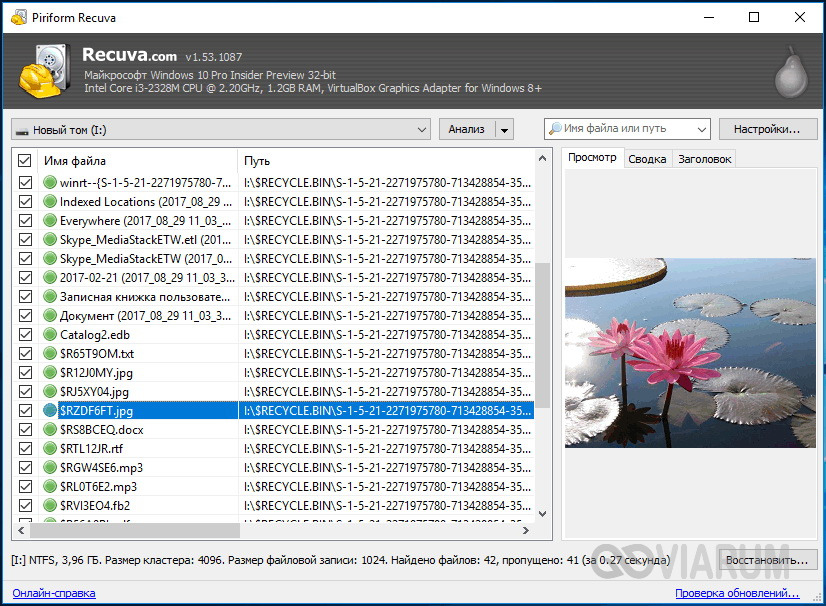
Отметьте нужные вам элементы галочками, нажмите кнопку «Восстановить» и укажите каталог для их сохранения.
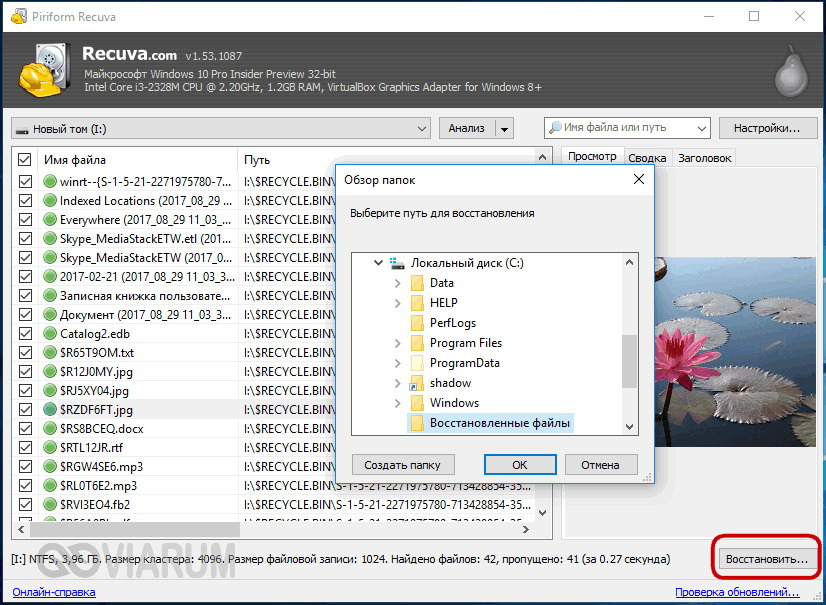
Также можно воспользоваться контекстным меню, выбрав в нём опцию «Восстановить выделенные».
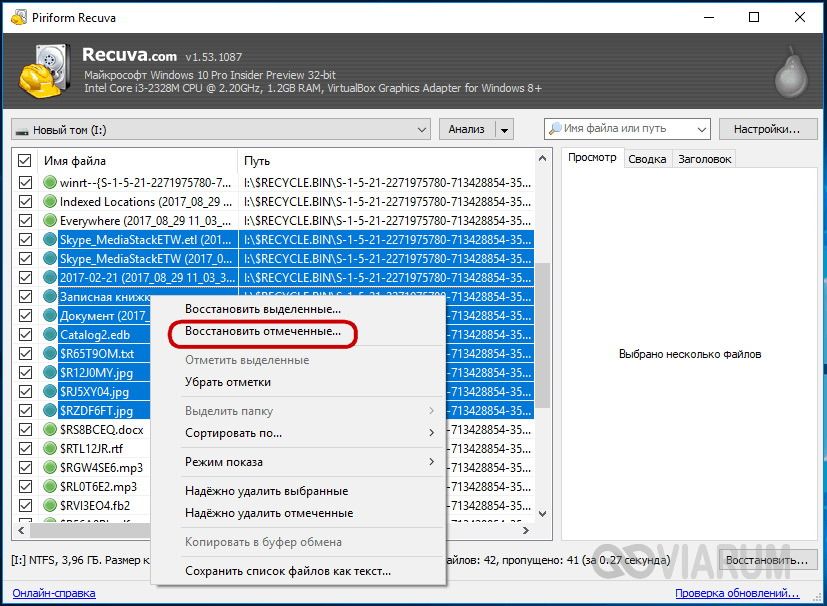
На моей практике получилось восстановить более 80% удаленных файлов. Считаю, что такой результат получился в результате того, что после удаления файлов с диска, мною были записаны новые файлы, что и стало причиной не 100%-го результата.
Надеюсь, что у вас получится восстановить файлы.
Все же, если вы чувствуете, что ваших знаний не достаточно для проведения вышеописанных процедур, лучше обратиться к профессионалам. Это будет гарантией результата.
Прошу поделиться этой информацией со своими друзьями. Пусть знают все как легко можно восстановить файлы!